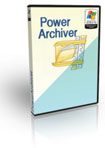PowerArchiver 2010 11.50
Chỉ sau vài tháng công bố phiên bản 2009 của phần mềm nén file tốt nhất (theo đánh giá của PC World) thì ConeXware đã cho ra mắt chính thức phiên bản 2010 với nhiều tính năng vượt trội so với phiên bản trước đó.
Điểm qua một số tính năng của chương trình:
- Hỗ trợ nén và giải nén hầu hết các định dạng phổ biến hiện nay.
- Hỗ trợ xem trước các tập tin (dạng Text, Image, Media, Internet,..) .
- Trích xuất nhiều tập tin cùng lúc .
- Quét virus tập tin nén bằng chương trình có sẵn có trên máy.
- Mã hóa tập tin nén, tạo tập tin nén tự bung.
- Hỗ trợ upload và download từ server FTP...
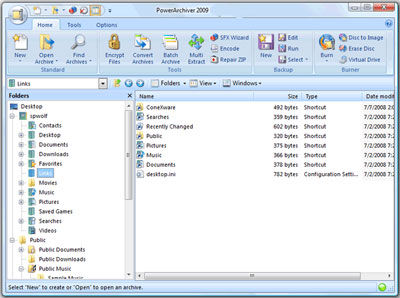
Sau khi tải về, bạn hãy tiến hành cài đặt để khám phá những tính năng “độc đáo” của Power Archiver 2010 (PA 2010).
- Đổi giao diện:
Người dùng máy tính hiện nay đã quen với việc sử dụng hệ thống menu dạng mới (Ribbon) nên nhiều phần mềm mới điều có hệ thống menu dạng này, kể cả PA 2010. Theo mặc định sau cài đặt, giao diện của chương trình là hệ thống các menu kiểu cũ, để chuyển sang dạng ribbon bạn vào menu Options>chọn Select skin>chọn một trong ba dạng Modern: Blue-Silver-Black Interface.
- Xem trước nội dung (Preview Windows):
Đây một tính năng thông minh của chương trình này, giúp cho người dùng không cần phải tốn nhiều thời gian để mở ứng dụng của tập tin đó. PA 2010 hỗ trợ xem trước rất nhiều định dạng tập tin thuộc các chủ đề: hình ảnh (Image), văn bản (Text), Media, Internet, RTF. Cửa sổ làm việc ở bên phải giống như Windows Explorer, bạn có thể bấm vào Folder và View để thay đổi các kiểu hiển thị. Ngoài ra, chương trình còn hỗ trợ việc tải lên và tải xuống các tập tin từ server FTP theo giao thức FTP, bạn vào biểu tượng Windows trên thanh công cụ để kích hoạt tính năng này.
- Mã hóa tập tin đã nén:
Bạn bấm chuột phải vào tập tin và chọn Power Archiver 2010> chọn Encrypt (trong cửa sổ của PA 2010 cũng tương tự), ở cửa sổ hiện ra chọn nơi lưu tập tin được mã hóa ở Destination File và 3 định dạng: ZIP, 7-ZIP, PAE (đối với ZIP và 7-ZIP bạn nên chọn phương pháp AES 256-bit; PAE chọn Rijndael 256-bit thì sẽ giúp cho tập tin của bạn an toàn nhất); đánh dấu kiểm vào mục Delete original file after encryption để chương trình xóa luôn tập tin gốc sau khi mã hóa.
Ngoài ra, nếu bạn muốn gửi tập tin mã hóa này cho người khác mà trên máy họ không có PA 2010 thì đánh dấu kiểm vào ô Create self-extracting file (chỉ có ở dạng PAE). Cuối cùng nhấn Encrypt và nhập mật khẩu hai lần là xong. Ðể giải việc mã hóa chỉ việc nhấn Decrypt. Còn đối với thư mục chưa nén thì bấm chuột phải chọn Power Archiver 2010>Compress & Encrypt To “*.pae".
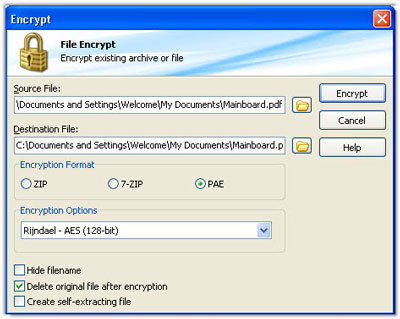
- Tạo bản sao lưu để bảo vệ an toàn cho dữ liệu:
Với một cửa sổ thuật sĩ giúp cho bạn thực hiện công việc này rất nhanh chóng và dễ dàng, bạn nhấn Backup> Create/Edit, rồi đặt tên tập tin cần sao lưu, ở thẻ Select Archive filename; rồi lựa chọn các hình thức lưu trữ ở thẻ Destination Media: My Computer (trên máy tính hoặc trên mạng LAN); CD/DVD/Blu-Ray (trên các loại đĩa); FTP/SFTP (upload lên server FPT hoặc Secure FTP) và thiết lập một số thông số khác ở thẻ Additional Options (nếu cần). Sau đó, nhấn Next, rồi Do Backup. Ngoài ra, bạn có thể nén xong và gửi qua email bằng chuột phải Power Archiver 2010> Compress &E-mail “*.zip".
- Tính năng ghi đĩa và tạo ổ đĩa ảo:
Các tính năng ghi đĩa của PA 2010 tập trung ở menu Burner, ở đây sẽ có các lựa chọn: Burn files to Disc-ghi tập tin/thư mục ra CD/DVD dữ liệu, cần chọn tốc độ ghi (Speed), tên đĩa (Disc label); Burn Image (.iso)-ghi các tập tin ISO ra CD/DVD; Copy DVD to Image (.iso)-sao chép dữ liệu trên DVD ra tập tin ảnh dạng ISO.
Để sử dụng tính năng tạo ổ đĩa ảo để mount tập tin ISO thì bạn cần phải tải thêm gói cài đặt StarPort Driver (vào menu Burner>chọn Virtual Drive và làm theo hướng dẫn). Sau khi xong, bạn cũng vào menu này để kích hoạt tính năng đĩa ảo, ở cửa sổ Power Archiver 2010: Drive Emulator Wizard chọn Create a new Virtual DVD device> rồi nhấn Next và làm theo hướng dẫn của cửa sổ thuật sĩ này thì ổ đĩa ảo sẽ hoạt động. Ngược lại, muốn tắt ổ đĩa ảo này thì ở cửa sổ thuật sĩ trên bạn chọn Unmount/Remote device > rồi nhấn Next và chọn ổ ảo > nhấn Next.
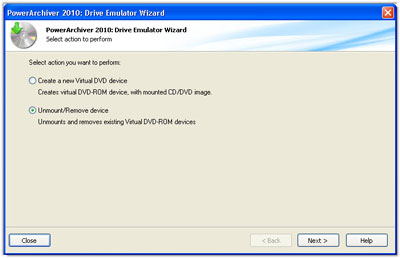
-Tạo tập tin nén tự bung (tức là nén tập tin và tạo ra dạng *.exe):
Ở cửa sổ PA 2010 chọn Tools> SFX Wizard (hoặc Ctrl+X), bạn hãy nhấn Add Folder (Add Files) duyệt đến thư mục hay tập tin cần nén, sau đó trong ô Type in an SFX file name and destination duyệt đến thư mục cần lưu trữ tập tin *.exe (đặt tên vào ô File name và nhấn Save), nhấn Next để tiếp tục. Ở cửa sổ tiếp theo, cần thiết lập một số thông tin: các dạng nén (Compression Format); các mức độ nén (Compression); … ở mục Configure Compression Options, nhấn Next. Sau đó, bạn hãy chỉ định thư mục mặc định để chương trình giải nén sau này: Current Directory (My Document); Use TEM Directory (C:\Windows\Temp); Use Program Files Directory (C:\Program Files), với C:\ là ổ chứa hệ điều hành.
Nhắc nhở về việc trùng lập tập tin sau khi giải nén ở mục File Conflict (với 3 cách thức khác nhau). Nhập các hướng dẫn, chú thích (tiêu đề của cửa sổ trích xuất) ở ô Caption, rồi nhấn Next. Cuối cùng nhấn Make SFX, để hoàn thành công việc. Mặt khác, bạn có thể tạo tập tin nén tự bung một cách dễ dàng hơn bằng cách mở tập tin nén sẵn có rồi vào menu Actions>Make .EXE File.
Theo XHTT